-
모니터 깜빡거림 깜박임일 때 할만한 방법들mobile&internet 2021. 9. 21. 04:06
컴퓨터로 작업을 하다 보면 자주 생기는 일은 아니지만 어쩌다가 모니터가 깜빡거리는 경우가 생기기도 합니다. 모니터 자체 하드웨어적인 문제가 아니라면 보통은 전원 코드 연결이 제대로 되지 않은 경우도 있고 컴퓨터와 모니터를 연결하는 케이블 연결이 제대로 안 된 경우도 있습니다. 먼저 해볼 만한 방법은 모니터에 연결된 케이블과 전원선을 빼서 다시 연결을 해보는 겁니다. 연결 상태가 좋지 않아서 모니터 화면 깜박임 현상이 생기는 경우가 많기 때문에 우선적으로 점검을 해봅니다.
연결 케이블 점검
그리고 모니터에 연결된 케이블(HDMI/DVI/DP 등) 내부에 핀으로 된 부분이 구부러져있거나 먼지 등 이물질이 들어가 있는지 확인해봅니다. 핀이 휘었거나 부서져 있는 부분이 있다면 정품 케이블을 구해서 연결 후 확인해봅니다.
사용하는 모니터의 사양에 맞지 않은 케이블을 연결해서 사용하다 보면 화면에 노이즈 등 이상 증상(무감 등)이 발생할 수 있습니다. 이왕이면 모니터 처음 장만하고 개봉했을 때 들어있던 케이블을 이용하는 게 좋겠습니다.
컴퓨터 윈도우 해상도 설정
사용하는 컴퓨터에서 윈도우 디스플레이 설정을 점검해봅니다. 디스플레이> 배율 및 레이아웃에서 텍스트, 앱 및 기타 항목의 크기 변경과 디스플레이 해상도가 권장으로 설정되어 있는지 확인합니다.
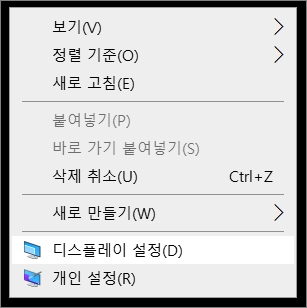
▲윈도우 바탕화면 빈 공간에서 마우스 오른쪽 버튼을 클릭해서 메뉴 중 디스플레이 설정을 선택합니다.
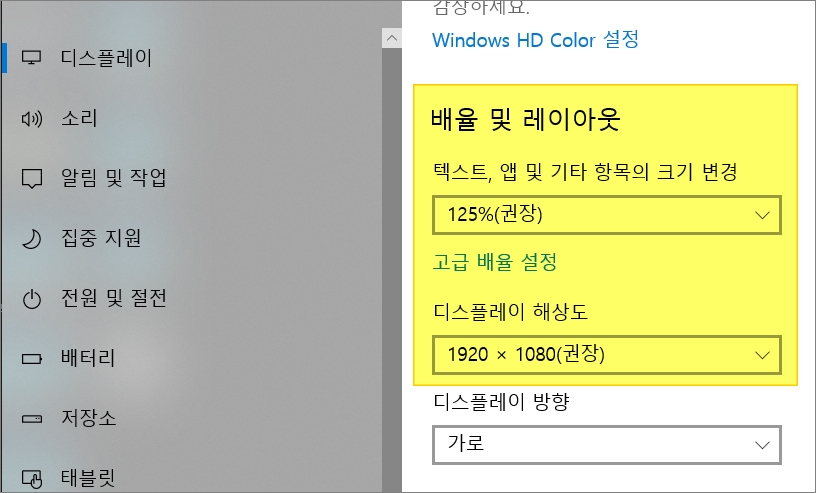
▲베율 및 레이아웃 항목에서 크기 변경과 해상도가 권장으로 표시되어 있지 않다면 권장 표시된 항목을 선택한 다음 확인을 해봅니다.
모니터 설정 초기화
혹시나 본인도 기억하지 못하는 설정들로 인해서 발생할 수도 있는데요. 모니터의 자동 꺼짐이나 절전 기능의 이상문제로 발생하는 경우도 있습니다. 이럴 때 모니터 초기화를 진행해봅니다.
모니터 화면 초기화 방법 - 색상 밝기 등 이상하다면
모니터를 이용하다 보면 화면 밝기나 색상 등이 좀 이상하다고 여겨질 때 한번 정도 초기화를 생각해볼 수 있습니다. 이런 경우 말고도 개인에 따라 모니터 화면을 초기화해주고 싶을 때 간략하
hiwonda.tistory.com
기본적으로 집에서 해볼 만한 방법들입니다. 가장 흔하게 발생하는 부분이 위에서도 언급했듯이 전원 및 케이블 연결 상태가 좋지 않을 때 화면 깜빡거림 현상이 발생합니다. 그리고 위의 방법들도 점검해보고 다른 방법들도 찾아봐서 해봐도 문제 해결이 되지 않는다면 어쩔 수 없이 최후의 방법인 모니터 제조사의 as를 통해서 점검을 받아보는 수밖에 없습니다.


하드웨어적인 문제라면 개인이 해볼 수 있는 방법들이 별로 없기 때문에 제조사 점검을 통해서 정확한 원인을 찾아보면 되겠습니다.
반응형